
A perda de dados é comum e pode acontecer por muitos motivos diferentes. Já aconteceu comigo e com outros membros da nossa equipe várias vezes, mesmo quando tomamos cuidado extra com nossos dispositivos de armazenamento pessoais.
Felizmente, o software de recuperação de dados funciona na maioria dos casos. Mas, devido ao quão únicos os cenários de perda de dados podem ser entre si, escolher a ferramenta certa não é nada simples. Além dos pontos fortes e fracos de cada aplicativo que você precisa considerar, o desempenho geral não é igual em todos os casos.
Assim, nossa equipe testou dezenas de softwares de recuperação de dados em cenários comuns de perda de dados, diferentes necessidades de usuários e outros critérios, e elaborou a lista definitiva dos 10 melhores ferramentas de recuperação de dados para Mac.
Índice
Visão Geral Rápida dos Melhores Softwares de Recuperação de Dados no Mac
| Limitações | Versão completa | Compatibilidade | Sonoma macOS | Desenvolvido por | |
|---|---|---|---|---|---|
| 🏆 Disk Drill | Versão gratuita limitada em recursos | $89 | macOS 10.13 ou posterior (pronto para macOS Tahoe) | + | CleverFiles |
| R-Studio for Mac | Sem versão de avaliação gratuita | $79.99 | Mac OS X 10.9 ou posterior | + | R-tools Technology |
| Recoverit Data Recovery for Mac | Funcionalidade limitada na versão gratuita | $99.99/ano | Mac OS X 10.6 ou posterior | – | iSkysoft Toolbox |
| DM Disk Editor and Recovery Software | Interface semelhante a um gerenciador de arquivos | $48 | Mac OS X 10.5 ou posterior | + | DMDE Software |
| GNU Ddrescue | Não compreende sistemas de arquivos | Grátis | Mac OS X 10.10 ou posterior | + | GNU Project |
| UFS Explorer Professional Recovery | Interface desatualizada | $699.95 | Mac OS X 10.7 ou posterior | – | SysDev Laboratories |
| EaseUS Data Recovery Wizard for Mac | Poucos recursos extras | $119.95/ano | Mac OS X 10.9 ou posterior | + | EaseUS |
| PhotoRec for Mac | Sem interface gráfica | Gratuito | Mac OS X 10.4 ou posterior | + | CGSecurity |
| Stellar Data Recovery for Mac | Não possui recuperação de dados gratuita | $99.99/ano | macOS 10.11 ou posterior | + | Stellar Information Technology |
| Data Rescue 6 | Funcionalidade limitada na versão gratuita | $99 | macOS 10.12 ou posterior (somente Intel) | + | Prosoft Engineering |
1. Disk Drill para Mac
Bom para: Recuperação básica e avançada de dados de discos saudáveis e com falhas—mesmo se você for um iniciante.
Disk Drill é um poderoso aplicativo de recuperação de dados com uma das combinações mais fortes de recursos que já vimos na categoria de software de recuperação, enquanto oferece uma experiência do usuário amigável para iniciantes e simplificada. O mais recente lançamento Disk Drill 6.1 continua essa tendência com total compatibilidade com macOS 26 Tahoe, manipulação de backup mais suave e suporte expandido para vários novos formatos de arquivo e tipos de câmera.
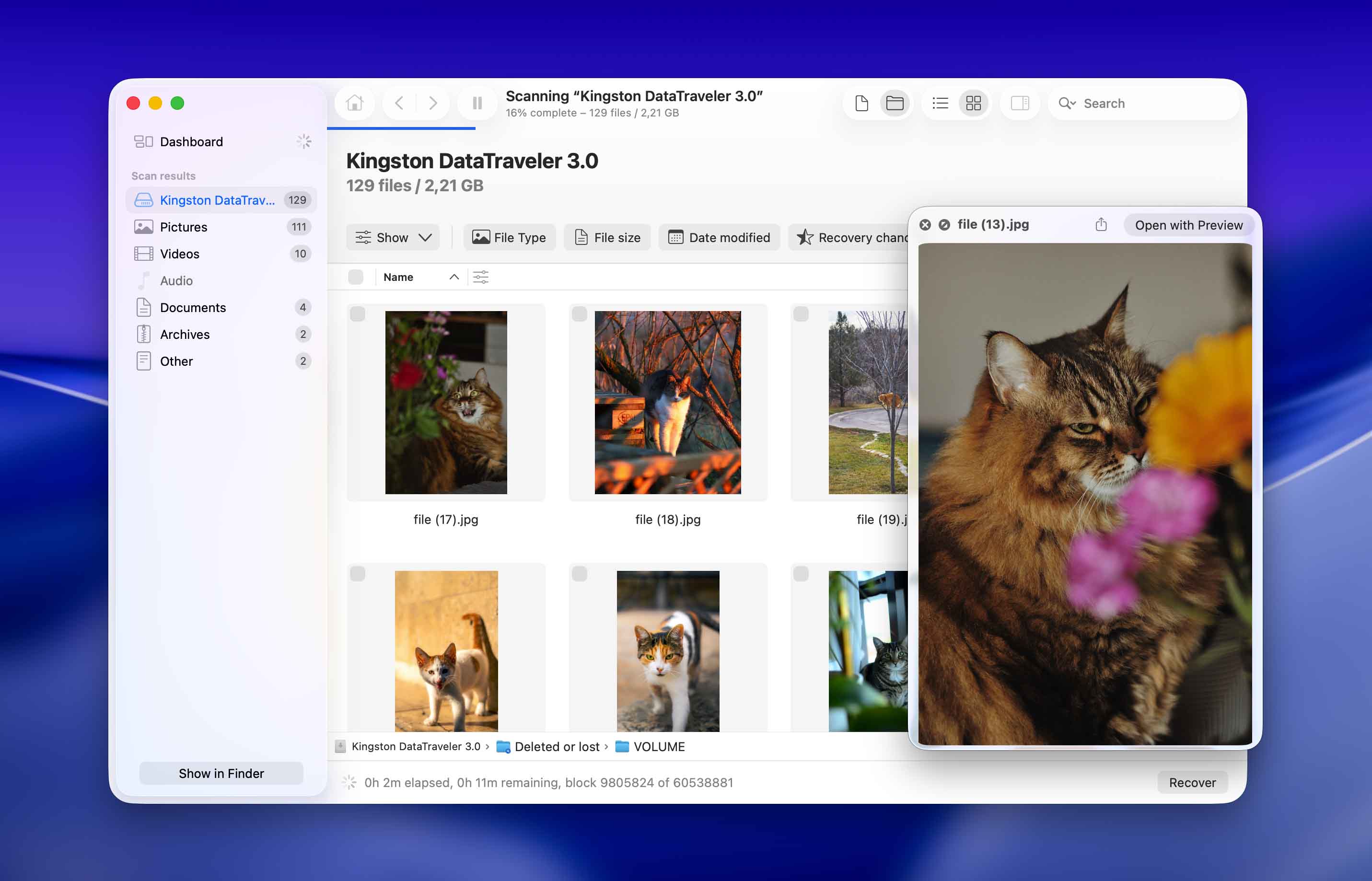
Recursos
Toda vez que você verifica uma unidade, o Disk Drill utiliza 3 algoritmos ao mesmo tempo: Verificação Rápida, Verificação Profunda e Verificação de Assinatura. Cada tipo de verificação utiliza uma técnica diferente para localizar arquivos em seu dispositivo de armazenamento, o que maximiza sua taxa de sucesso na recuperação.
Ele também possui um tipo de varredura adicional chamado Advanced Camera Recovery, que foi especificamente projetado para reconstruir arquivos de vídeo fragmentados durante o processo de recuperação. Isso melhora significativamente a reprodução dos vídeos recuperados, muitas vezes tendo sucesso onde outras ferramentas falham.
Outro recurso de alto valor é a ferramenta de backup Byte-to-byte, que pode criar backups de imagem de discos inteiros. O arquivo de backup gerado pode então ser usado como alvo para varreduras de recuperação de dados, em vez de escanear o próprio disco (permitindo várias tentativas de varredura sem danificar ainda mais o disco ou seus dados). O processo de backup pode ser retomado se o dispositivo for desconectado e reconectado – um recurso importante para mídias danificadas ou instáveis.
Disk Drill para Mac pode escanear SSDs, HDDs, pen drives, iPhones, iPads, dispositivos Android, arrays RAID baseados em software e hardware, e pode até recuperar dados pela rede.
Processo de Recuperação de Dados
O processo de recuperação de dados no Disk Drill é simples e intuitivo. Após instalar o software, você escolhe qual disco rígido deseja escanear e aguarda até que o processo de varredura seja concluído. Em seguida, você pode revisar os arquivos que o Disk Drill conseguiu encontrar e usar o recurso de visualização para recuperá-los para um destino em nosso Mac. O Disk Drill não levou muito tempo para escanear meu Mac e conseguiu encontrar e exibir uma grande quantidade de arquivos. Ele também possui um recurso de visualização muito intuitivo, que permite ver um arquivo antes de recuperá-lo. Se a Apple criasse um aplicativo de recuperação de dados, seria este.
- Interface e experiência do usuário amigáveis para iniciantes
- Boa performance de recuperação de dados; Disk Drill é melhor que a maioria dos aplicativos em restaurar a estrutura original de pastas e nomes de arquivos
- Ampla compatibilidade com tecnologias do macOS, dispositivos de armazenamento, formatos de sistema de arquivos e assinaturas de arquivos
- Possui uma das melhores ferramentas de visualização do mercado (funciona com fotos e vídeos RAW)
- Você pode escanear e visualizar arquivos gratuitamente
- A Recuperação Avançada de Câmera melhora significativamente a taxa de sucesso para recuperar vídeos que realmente podem ser reproduzidos
- O backup byte a byte torna a recuperação de dados de drives corrompidos muito mais segura e produz um arquivo com o qual outros aplicativos podem interagir
- Não há recuperação de dados gratuita para a versão Mac
- Dispositivos Android precisam estar roteados para o Disk Drill funcionar
- O suporte a RAID é limitado a arrays baseados em software e discos individuais de configurações baseadas em hardware
Preços
| Tipo de licença | Preço |
| Disk Drill PRO | R$89 |
| Disk Drill Enterprise | R$499 |
2. R-Studio para Mac
Bom para: recuperando dados por meio de uma rede e a partir de configurações RAID complexas.
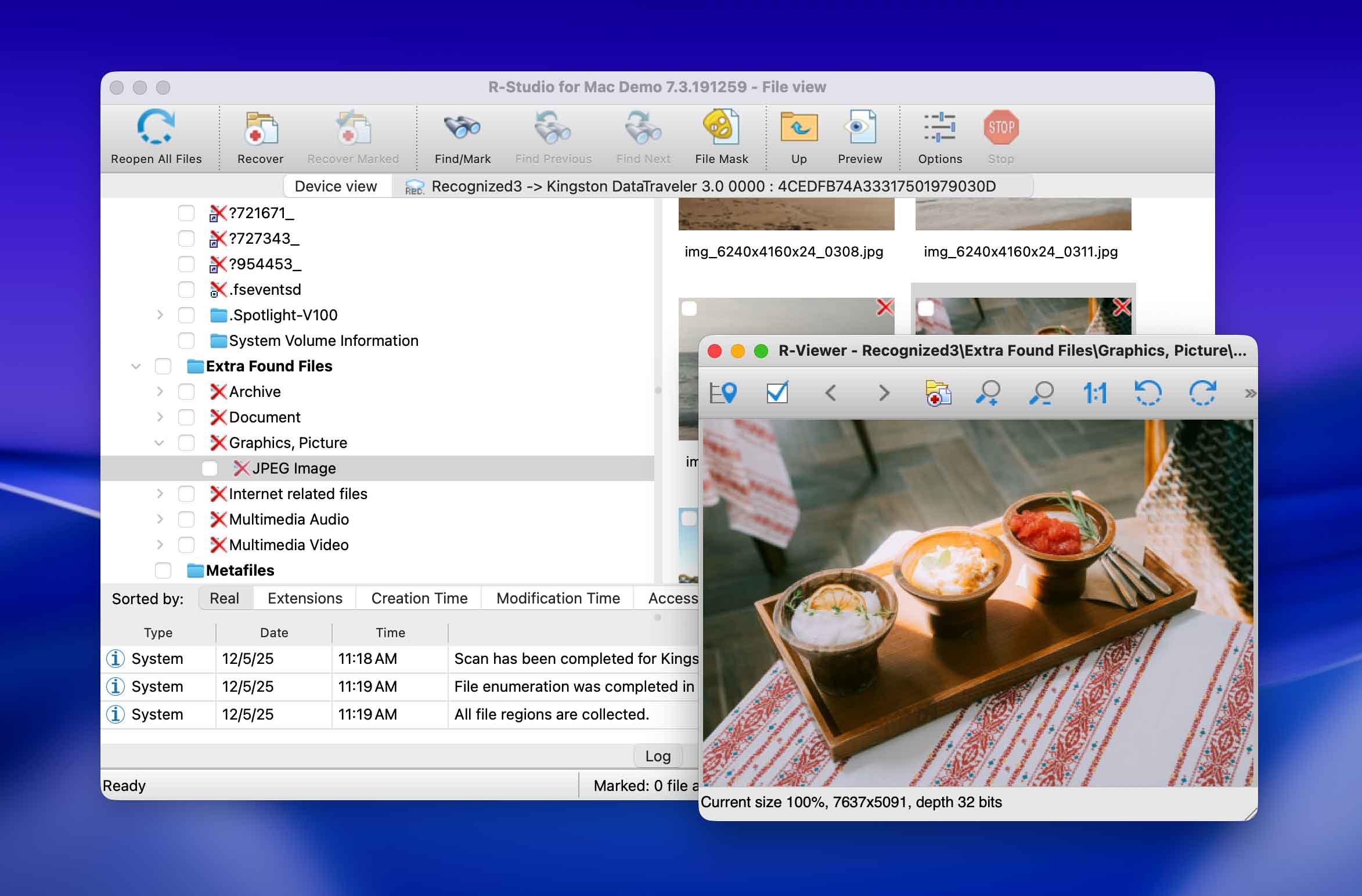
R-Studio para Mac é uma solução de recuperação de dados repleta de recursos para computadores Mac que pode ser utilizada mesmo em sistemas de arquivos muito danificados ou desconhecidos.
Recursos
R-Studio foi desenvolvido para usuários experientes em tecnologia e técnicos profissionais. É muito menos amigável do que o Disk Drill, mas é mais capaz de lidar com cenários complexos de perda de dados — explicaremos o motivo em breve.
R-Studio oferece suporte incomparável para uma vasta quantidade de formatos de sistemas de arquivos, a saber: APFS/HFS+/HFS (Macintosh), FAT/NTFS/ReFS (Windows), UFS1/UFS2 (FreeBSD/OpenBSD/NetBSD/Solaris) e Ext2/Ext3/Ext4 FS (Linux). Ele é bom em recuperar todos os tipos de arquivos conhecidos, mas sua ferramenta de visualização sinceramente não é das melhores — mesmo para formatos de arquivos comuns.
Seu principal atrativo para os entusiastas de tecnologia são seus recursos avançados, que incluem um editor hexadecimal, capacidades de recuperação de rede, parâmetros extensivos de recuperação personalizada, um reconstrutor de RAID, recursos forenses e muito mais. Isso permite que o R-Studio atenda a uma ampla variedade de cenários de perda de dados que ferramentas menos avançadas (mas frequentemente mais caras) não conseguem lidar.
Processo de Recuperação de Dados
Onde o “usuário ideal” do R-Studio encontrará muita liberdade e controle em seu processo de recuperação de dados, os demais ficarão desmotivados devido à sua monotonia. A maioria das ferramentas de recuperação exige apenas 3 etapas para restaurar: Escanear Unidade, Navegar pelos Arquivos e Salvar Arquivos. No entanto, o R-Studio adiciona várias etapas ao processo que permitem configurar parâmetros personalizados de verificação e recuperação – o que pode ser útil, mas rapidamente se torna cansativo para o usuário comum.
O aplicativo, de modo geral, não é muito visual e contém muito texto, inclusive nas janelas de diálogo de parâmetros. As opções adicionais de configuração são ótimas para quem deseja, mas iniciantes sob pressão de tempo podem ficar frustrados.
- Algoritmos poderosos de recuperação de dados
- Processo de escaneamento rápido
- Acompanhado de ferramentas profissionais de recuperação de dados
- Recuperação pela rede
- Preparado para casos complexos de perda de dados
- Caro
- Interface sobrecarregada
- Sem recuperação de dados para Android e iPhone
Preços
| Produto | Preço |
| R-Studio para Mac | $79.99 |
| R-Studio Técnico | $899.00 |
| R-Studio T80+ para Mac | $80.00 |
| R-Studio Corporativo para Mac | $179.99 |
3. Recoverit Recuperação de Dados para Mac
Bom para: suporte a recuperação de dados de dispositivos grandes.
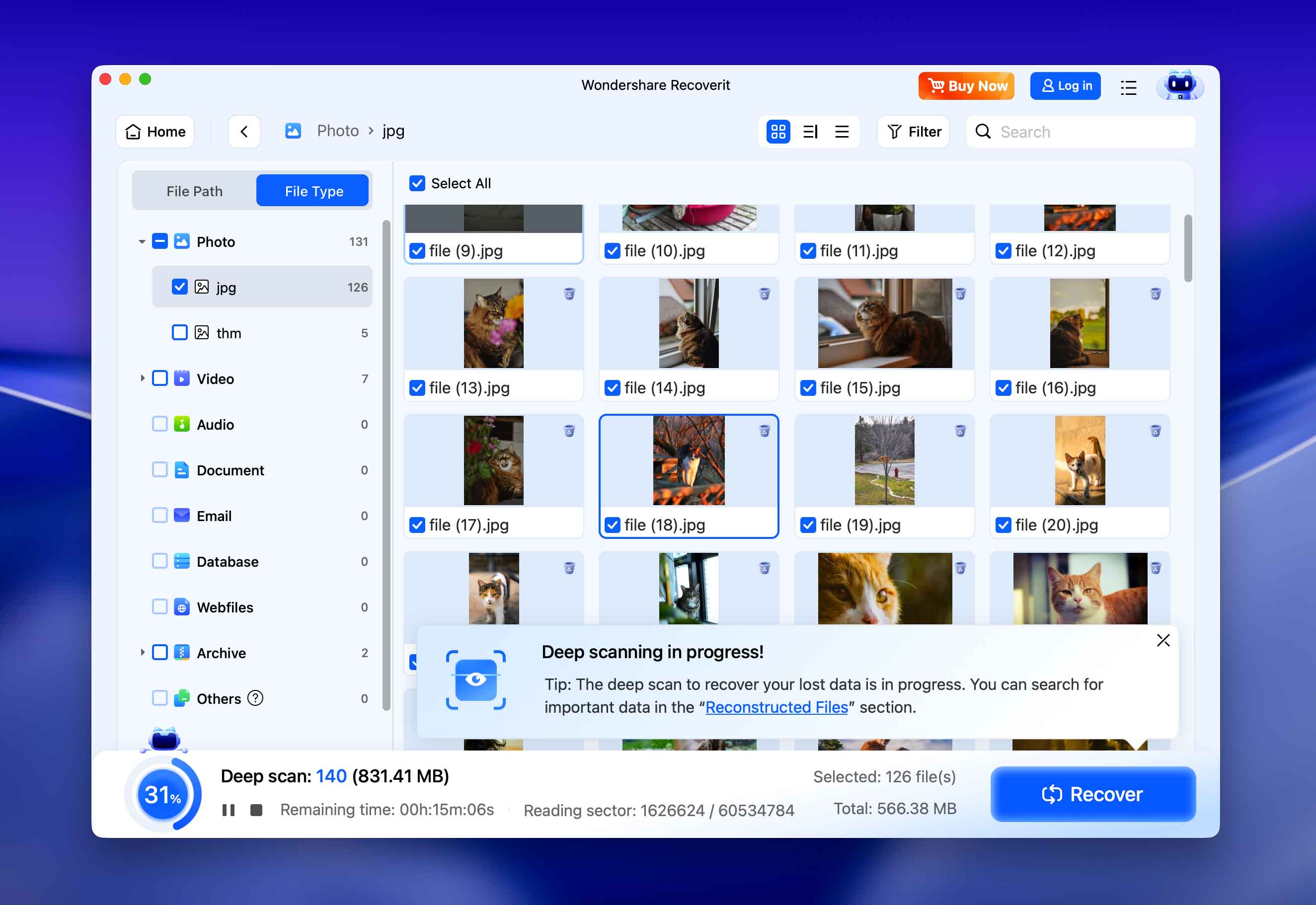
Recoverit é uma solução comercial de recuperação de dados para computadores Mac. Ela oferece aos usuários um processo de recuperação em três etapas que elimina a dificuldade de recuperar seus dados perdidos. As versões mais recentes também introduzem reconhecimento de dispositivos com IA e estratégias de escaneamento otimizadas, tornando o fluxo de trabalho de recuperação mais inteligente.
Recursos
Ao resumirmos brevemente os recursos do Recoverit, você notará que ele foi projetado para um determinado tipo de usuário: alguém que trabalha MUITO com vídeos. Seus recursos mais notáveis são a ferramenta dedicada de verificação de vídeos e a função de reparo de vídeos (apenas na licença premium). Embora a ferramenta de reparo realmente funcione (não em 100% dos casos, o que já era esperado), o desempenho real na recuperação de vídeos poderia ser melhor como principal atrativo do Recoverit.
É ótimo para recuperar algumas assinaturas de arquivos de vídeo, incluindo AVI, MOV, INSV e WMV — tem dificuldades com o restante (incluindo MP4). O Recoverit pode suportar de forma confiável os formatos de sistema de arquivos HFS+ e APFS, além de suporte limitado para os formatos FAT32 e ExFAT.
A Recoverit agora afirma oferecer suporte para mais de 1000 tipos de arquivos e muitos outros dispositivos, incluindo sistemas NAS, armazenamento baseado em Linux, drones, câmeras e cartões SD. Seu novo motor de recuperação alimentado por IA identifica automaticamente o tipo de dispositivo e seleciona o modo de varredura mais adequado para melhorar o sucesso da recuperação – especialmente para reconstrução de vídeos e fotos.
Processo de Recuperação de Dados
Recoverit funcionou exatamente como você esperaria. Iniciei o aplicativo e escaneei meu Mac. Ele conseguiu encontrar arquivos e eu consegui visualizá-los e recuperá-los. Não há realmente nada de especial para destacar aqui. Ele cumpriu o que prometeu fazer.
- Visualize os arquivos antes da recuperação
- Suporta praticamente qualquer tipo de dispositivo de armazenamento baseado em disco
- Processo de recuperação simples
- Recursos com tecnologia de IA melhoram a detecção de dispositivos, otimização de varredura e reparo de mídia
- Funcionalidade limitada na versão de teste gratuita
- Falta de ferramentas de proteção de dados
- Interface do usuário inconveniente
Preços
| Tipo de licença | Preço |
| Essencial | $89.95 |
| Padrão | $139.95 |
| Avançado | $159.95 |
4. DM Disk Editor e Software de Recuperação de Dados
Bom para: Recuperação de dados RAID.
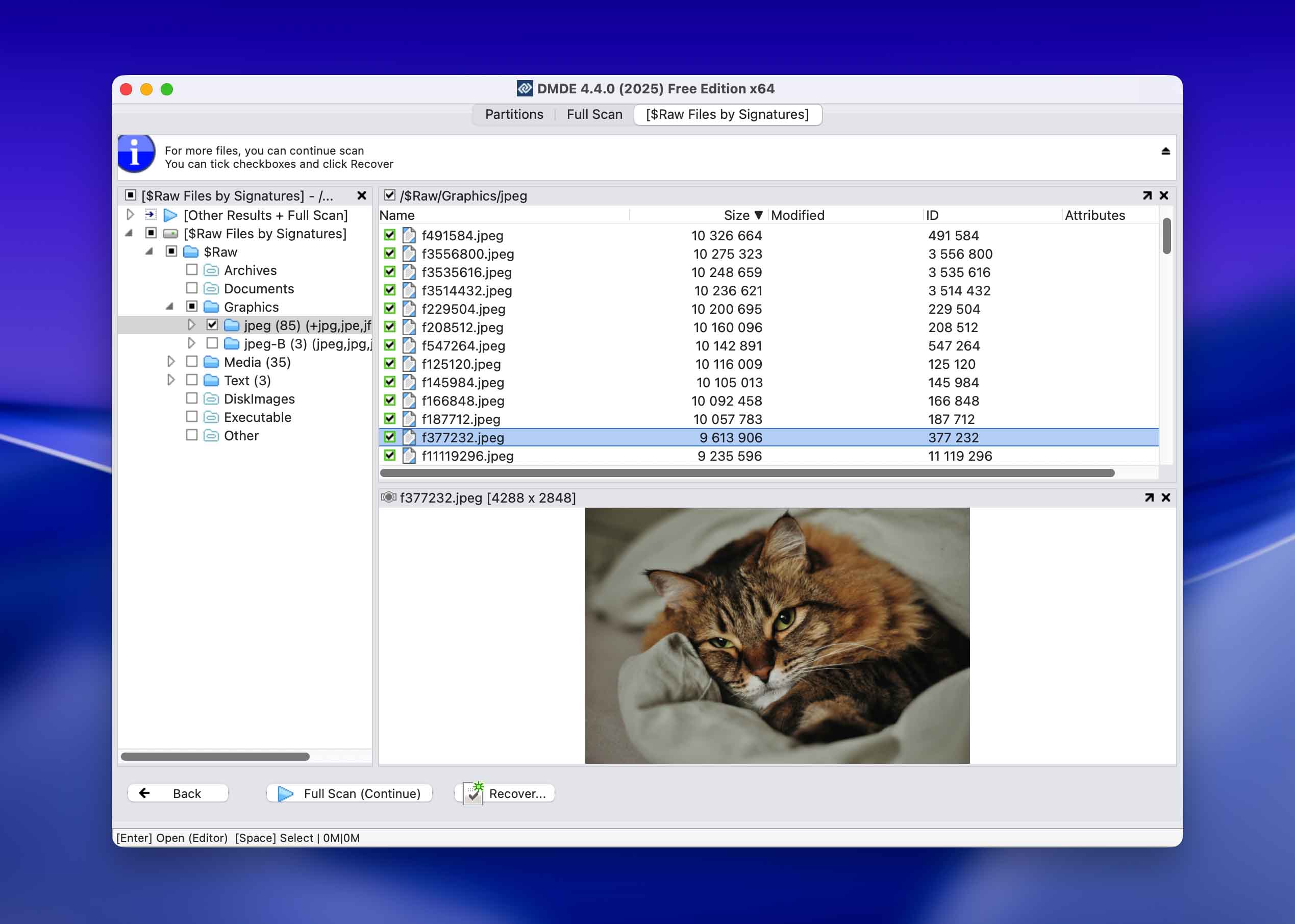
DMDE é um software de recuperação de dados poderoso para Mac que permite fazer busca, edição e recuperação de dados em seus discos.
Recursos
DMDE vem com um editor de disco e um gerenciador de partições simples que permite restaurar uma partição que pode ter sido a causa da perda de dados. Ele também possui recuperação de arquivos que, embora funcione, não é tão intuitiva quanto algumas das outras opções nesta lista.
O DMDE inclui ferramentas avançadas de construção e análise de RAID que permitem reconstruir arrays manualmente ou automaticamente, mesmo quando os parâmetros estão ausentes ou danificados.
Processo de Recuperação de Dados
O processo de recuperação de dados no DMDE levou um minuto para eu entender, pois é uma interface semelhante a um sistema de arquivos, sem muitos elementos de design moderno que ajudam você a entender o que precisa fazer sem ter que pensar antes. Com o Disk Drill e o Recoverit, eu soube como operá-los apenas usando-os, realmente não precisei pensar no que estava fazendo. Uma vez dentro da interface do aplicativo DMDE, você seleciona o disco que gostaria de escanear e clica em OK. Os arquivos irão aparecer em forma de lista. Não é tão claro o que você está escaneando, já que a lista de dispositivos para mim mostrava /dev/rdisk0, enquanto outros aplicativos dão nomes aos seus dispositivos de armazenamento como “Macintosh Hard Drive”, tornando muito mais claro o que estou escaneando.
- Grande lista de formatos de arquivos suportados
- Possui muitos recursos gratuitos interessantes
- Recuperação de dados rápida
- Construtor de RAID
- Clonagem de disco
- Editor hexadecimal avançado e ferramentas de sistema de arquivos
- Não é tão fácil de usar quanto outros
- Parece mais um gerenciador de arquivos
- Pode travar
Preços
| Tipo de licença | 1-Preço do SO | Preço Multi-OS |
| Express (1 Ano) | $20,00 | – |
| Padrão | $48,00 | $67,20 |
| Profissional | $95,00 | $133,00 |
5. GNU Ddrescue
Bom para: Recuperando dados de discos com falhas.
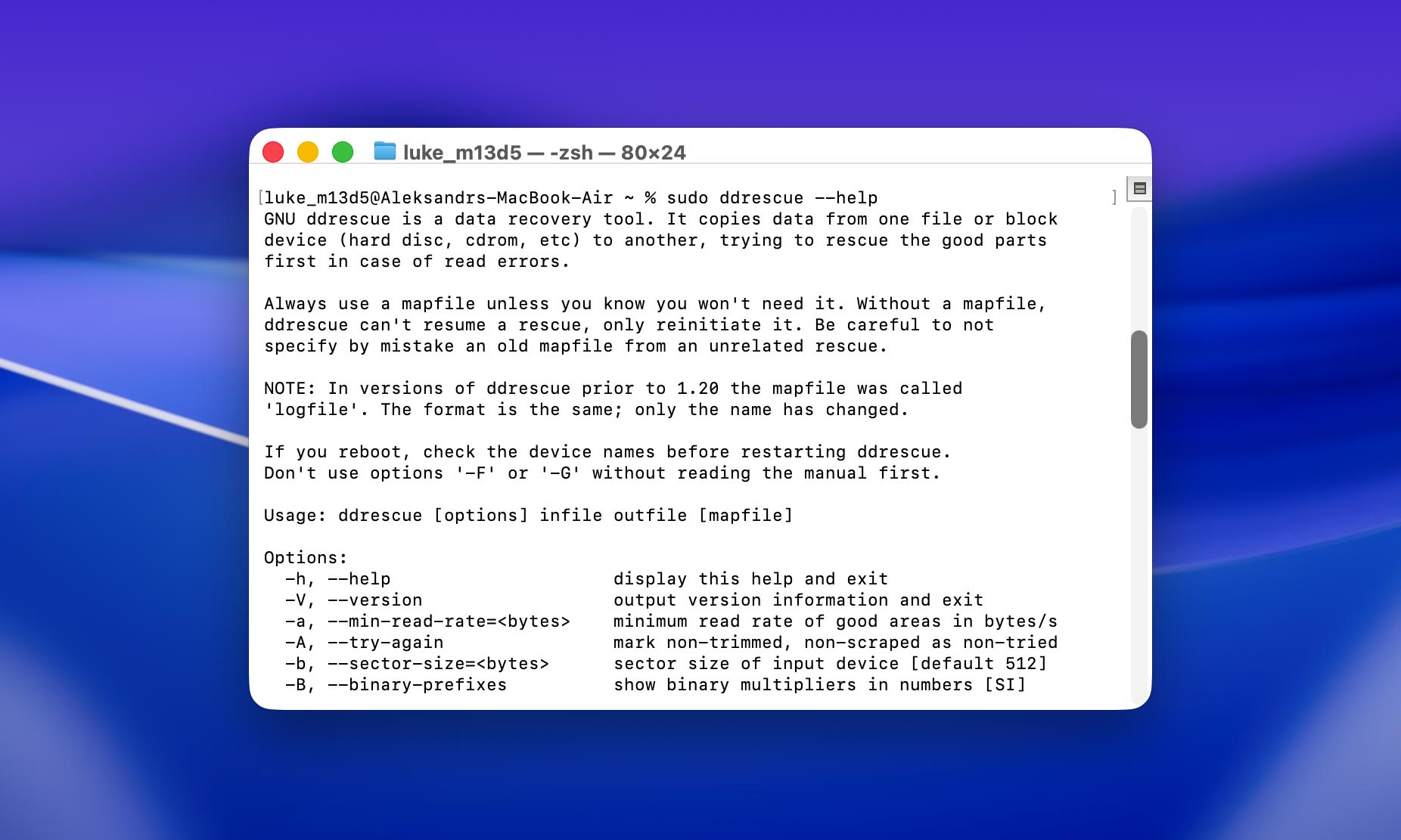
GNU Ddrescue é um aplicativo gratuito e de código aberto para recuperação de dados, especialmente projetado para proteger dados de discos gravemente danificados com falha de hardware.
Recursos
O objetivo do GNU Ddrescue é criar um backup de imagem do seu drive, que você pode posteriormente montar no seu sistema como um disco virtual (permitindo copiar manualmente seus arquivos restaurados ou usá-lo com outro software de recuperação caso ele não seja montado). Para isso, o conjunto de recursos do Ddrescue é todo voltado para manter a integridade do processo de recuperação a todo custo—para que ele possa salvar o máximo possível de dados, mesmo dos discos que parecem estar sem esperança.
Por exemplo, ele utiliza recursos como tratamento inteligente de erros de leitura e mapfiles para rastrear o status dos blocos de dados da unidade, além de identificar setores defeituosos. Isso permite que ele pule áreas danificadas para depois e foque em copiar o máximo de dados íntegros possível. O sistema de recuperação multi-passos do ddrescue então retorna às áreas gravemente danificadas depois que os dados “mais fáceis” foram copiados com segurança. O aplicativo também é projetado para suportar múltiplas desconexões sem perder o progresso.
Ddrescue funciona com qualquer sistema de arquivos e praticamente qualquer dispositivo de armazenamento moderno, incluindo SSDs, HDDs, cartões de memória, pen drives USB e muito mais.
Processo de Recuperação de Dados
A maior fraqueza do Ddrescue é sua curva de aprendizado. Ele só pode ser operado via CLI (Interface de Linha de Comando), o que significa que você precisará instalar e executar o Ddrescue usando comandos no aplicativo Terminal. Você pode instalar o Ddrescue via Homebrew ( brew install ddrescue ), o que então lhe dará acesso aos próprios comandos do Ddrescue. Aqui está um exemplo de comando:
sudo ddrescue /dev/rdisk3 /Volumes/BackupDrive/disk_backup.img /Volumes/BackupDrive/backup_log
Sudo executa o comando com privilégios de administrador, enquanto o restante da string instrui o Ddrescue a copiar os dados do seu disco para um arquivo chamado disk_backup.img e gravar seu arquivo de log em backup_log. Você pode então montar disk_backup.img como um disco virtual em seu computador e copiar seus arquivos.
Veja Manual oficial do Ddrescue para mais parâmetros que você pode adicionar aos seus comandos para operações mais precisas.
- Totalmente gratuito e de código aberto
- Possui uma taxa de sucesso melhor para recuperar dados de discos com falha em comparação com a média dos softwares de recuperação
- Gera um arquivo de imagem que outros aplicativos podem usar
- Tem uma curva de aprendizado difícil
- Não possui interface e só pode ser operado através da linha de comando
Preços
Grátis
6. UFS Explorer Professional Recovery
Bom para: empresas e corporações comerciais.
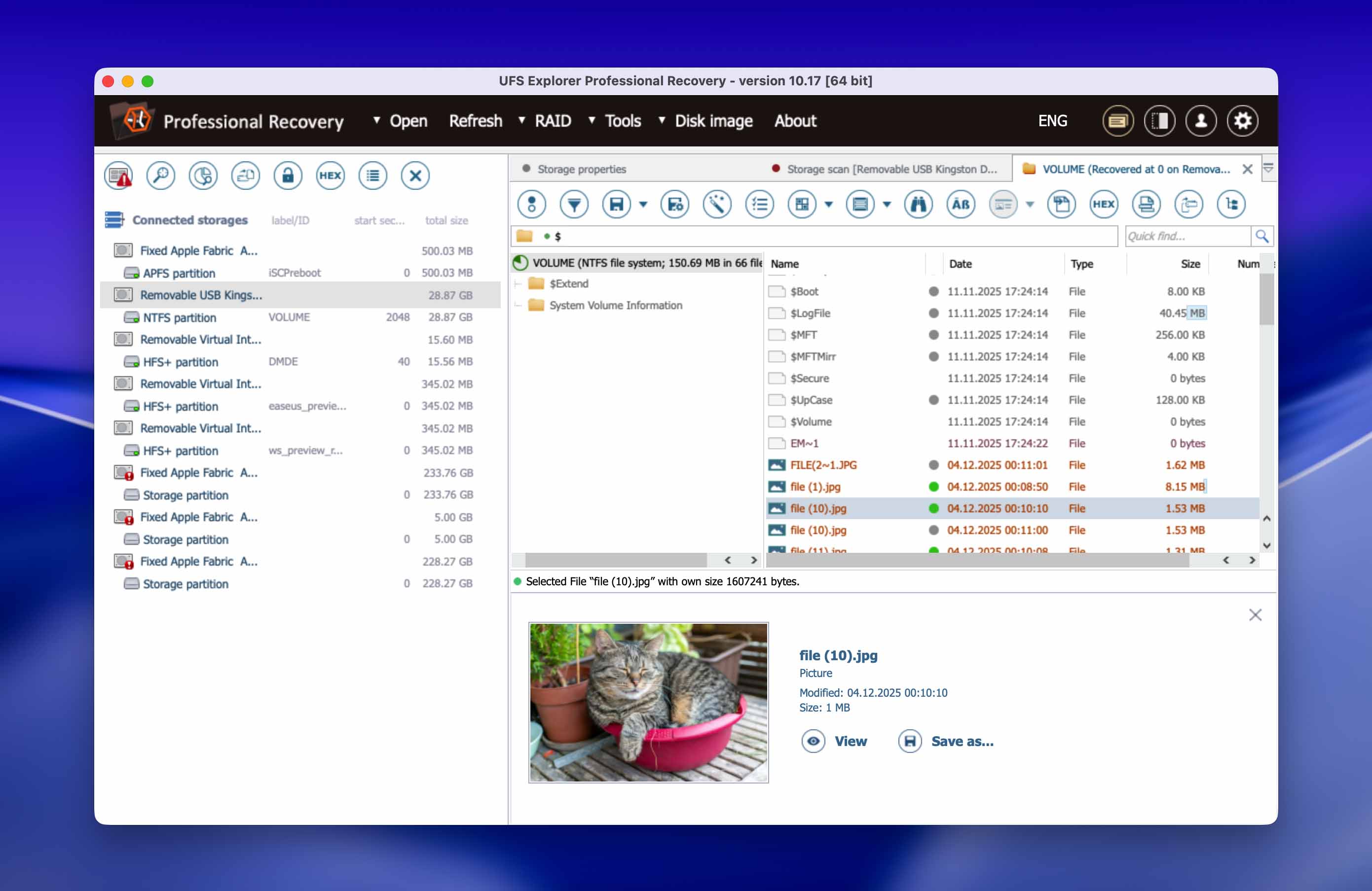
O UFS Explorer Professional Recovery para Mac ajuda você a recuperar seus dados e essa opção deve ser considerada mais por empresas comerciais e corporações, pois o preço irá refletir isso. Não é a opção de software de recuperação de dados para Mac mais bonita disponível, mas você consegue realizar o trabalho com ele e ele suporta usuários ilimitados.
Recursos
O UFS Explorer Professional Recovery torna a recuperação de dados fácil, pois é um software de alto desempenho projetado para resolver casos complexos de perda de dados. Ele também vem com uma ferramenta RAID que possui um manipulador de scripts integrado. Este seria um recurso incrível, já que a maioria das organizações geralmente possui algum tipo de sistema RAID incorporado para ajudar a proteger seus dados e manter as operações funcionando normalmente.
Processo de Recuperação de Dados
UFS fez um bom trabalho ao encontrar meus dados e recuperá-los, mas não sou fã da interface e, embora isso seja bom para operações comerciais maiores e corporações, simplesmente não é algo que eu gostaria de usar pessoalmente. Ele encontrou meus dados e conseguiu recuperá-los sem problemas, mas me lembra um programa antigo e desatualizado dos anos 90 que precisa ter sua interface gráfica atualizada para os tempos modernos. Eu não sou o cliente-alvo para este aqui, mas se você é uma organização, este vale a pena ser considerado.
- Capacidades aprimoradas de leitura de armazenamento
- Suporte para todos os sistemas de arquivos populares
- Suporta recuperação de RAID
- Algoritmos integrados para descriptografar discos
- Interface de usuário desatualizada
- Caro para uso pessoal, melhor para grandes empresas
- Sem pré-visualização para arquivos de mídia
- Pode sobrecarregar o processador
Preços
| Tipo de licença | Preço |
| Comercial | R$ 699,95 |
| Corporativo | R$ 1.199,95 |
7. EaseUS Data Recovery Wizard para Mac
Bom para: 2GB de recuperação de dados gratuita.
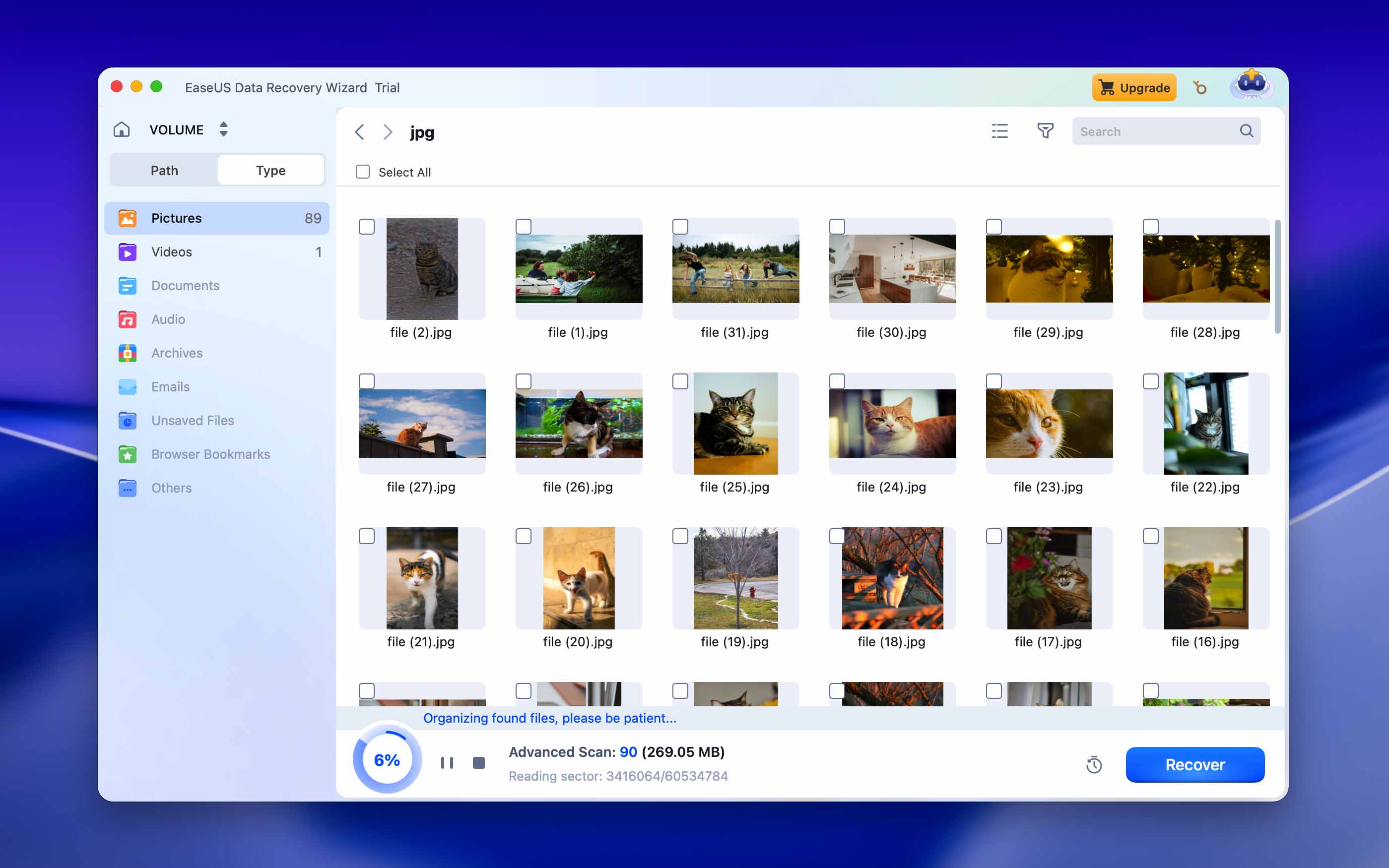
A EaseUS é uma empresa de software responsável pelo popular gerenciador de partições, EaseUS Partition Master, mas também merece reconhecimento pela sua ferramenta de recuperação de dados, chamada EaseUS Data Recovery Wizard for Mac.
Recursos
EaseUS Data Recovery para Mac é uma solução moderna de recuperação de dados que pode recuperar até 2 GB de dados excluídos e formatados gratuitamente. Ele suporta discos de backup do Time Machine, recupera fotos, vídeos, músicas, documentos e e-mails, e funciona com todas as versões recentes do macOS, incluindo macOS 10.14 até o macOS 15. A recuperação de dados com o EaseUS Data Recovery Wizard para Mac é um processo de três etapas, e o aplicativo ainda permite criar uma mídia inicializável para recuperar dados quando o macOS não consegue inicializar.
Processo de Recuperação de Dados
A EaseUS tem uma interface de usuário agradável que eu realmente aprecio, pois é limpa e fácil de usar. Assim que você inicia o aplicativo, é exibida a lista dos seus dispositivos internos, e você pode selecionar um para escanear. Há um grande botão azul de escanear que é impossível não notar, facilitando o uso. Quando você usa o aplicativo pela primeira vez, será necessário reiniciar seu Mac, pois é preciso habilitar uma extensão, mas a maioria das opções acima também exige isso. Depois de concluir esse procedimento, escaneei meu dispositivo e ele encontrou arquivos, assim como os demais. Este também permite recuperar 2GB de dados gratuitamente, o que é um recurso adicional interessante.
- Recupere até 2 GB de dados gratuitamente
- Suporta unidades de backup do Time Machine
- Fácil de usar
- Não inclui uma tonelada de recursos extras
Preços
| Tipo de licença | Preço |
| Mensal | R$89,95/mês |
| Anual | R$119,95/ano |
| Atualizações Vitalícias | R$169,95 |
8. PhotoRec para Mac
Bom para: Grátis recovery of recently deleted data (with relatively well-known file signatures).
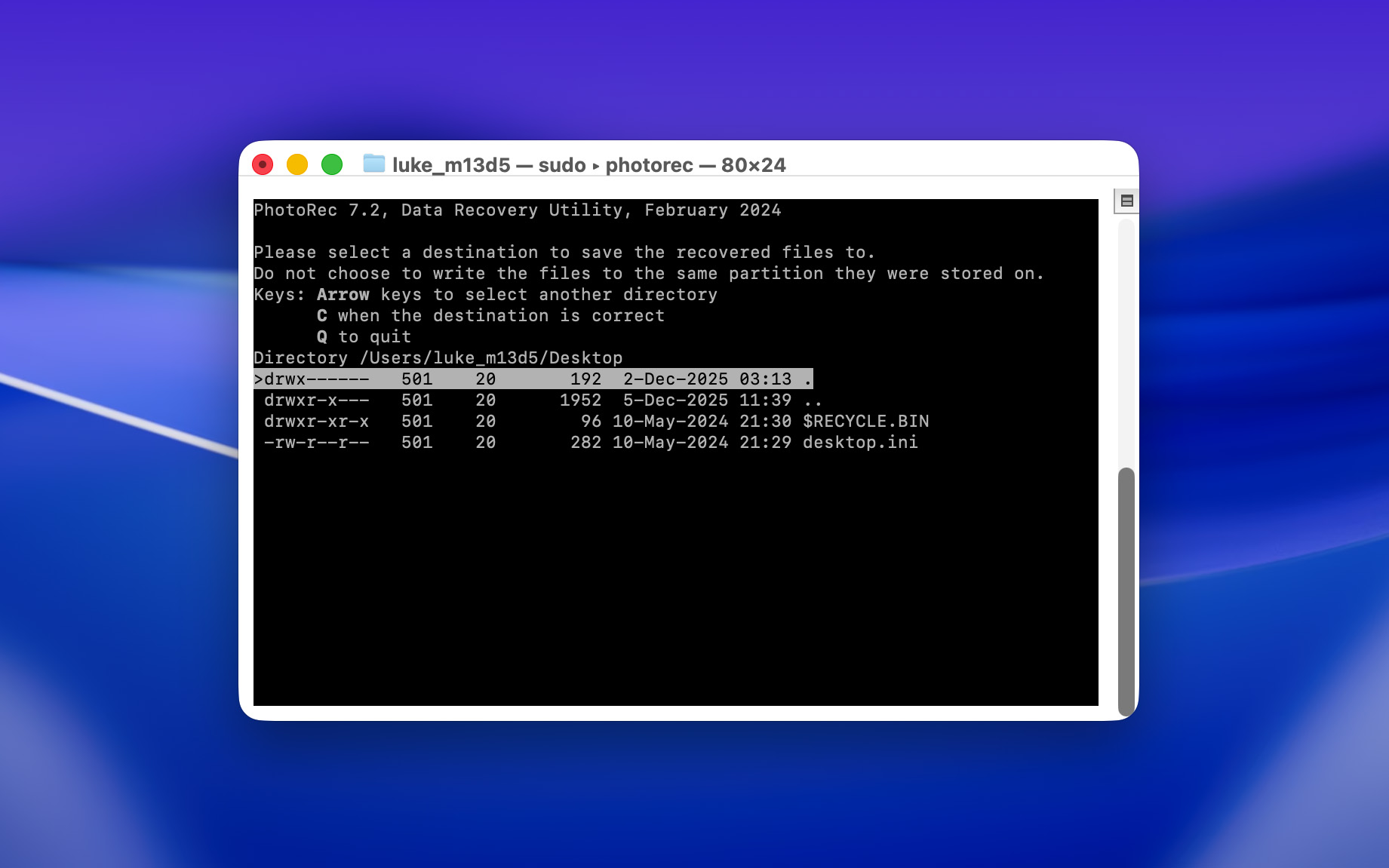
PhotoRec é um software de recuperação de dados totalmente gratuito e de código aberto para Mac, com uma interface desatualizada, mas um verificador de assinatura surpreendentemente poderoso.
Recursos
PhotoRec é uma popular ferramenta de recuperação de dados com apenas um tipo de varredura: um scanner de assinaturas. Ela pode escanear praticamente qualquer sistema de arquivos das plataformas Apple, Windows e Linux (incluindo HFS+, APFS, NTFS, exFAT, FAT32, ext2/ext3/ext4, etc.), procurando por padrões únicos de “assinaturas” para localizar arquivos perdidos.
Apesar da falta de atualizações consistentes, o PhotoRec pode reconhecer a maioria das assinaturas comuns entre diferentes tipos de arquivos, incluindo documentos, fotos, vídeos e arquivos de áudio. Você pode até especificar as assinaturas de arquivos que deseja que ele procure, aumentando significativamente a eficiência da varredura.
Embora não tenha todos os recursos das aplicações mais modernas, seu scanner característico é altamente confiável, especialmente para discos em bom estado com tipos de arquivos conhecidos.
Processo de Recuperação de Dados
Assim como o Ddrescue, a maior fraqueza do PhotoRec é sua interface (ou a falta dela). Embora você não precise digitar comandos, o PhotoRec só pode ser controlado pelo teclado em uma interface semelhante ao Terminal, sem elementos gráficos.
Ainda assim, o processo é relativamente simples: (1) Execute o PhotoRec, (2) faça a varredura do seu drive e (3) salve seus arquivos recuperados. Você não pode clicar em botões com o mouse, mas só precisa usar as teclas de seta e a tecla Return para navegar no aplicativo.
- Totalmente gratuito e de código aberto
- Funciona com quase qualquer sistema de arquivos e dispositivo
- Super leve e rápido
- A versão para Mac não possui interface gráfica do usuário, o que significa que carece de recursos visuais como a pré-visualização de arquivos
- Possui apenas um scanner de assinatura, o que diminui sua capacidade geral de recuperação em comparação com outros aplicativos
- O aplicativo não é atualizado com tanta frequência quanto outros softwares de recuperação
Preços
Grátis
9. Stellar Data Recovery para Mac
Bom para: recuperação de unidade criptografada.
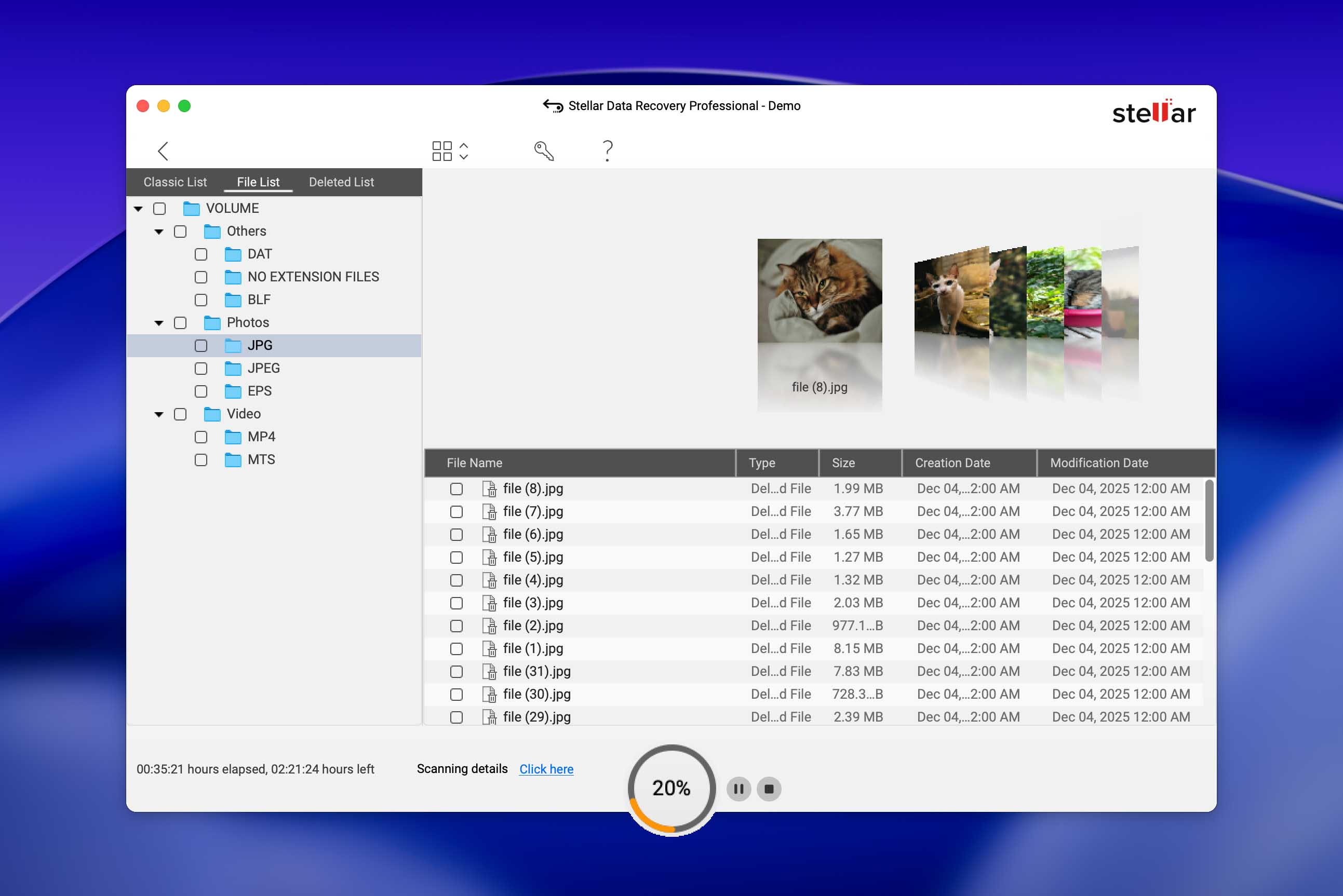
Embora o Stellar Data Recovery para Mac provavelmente seja exagerado para a maioria dos usuários de Mac que querem uma solução simples para recuperar alguns arquivos perdidos, ele ainda merece um lugar em nossa lista porque oferece muitos recursos interessantes. Ele é particularmente forte em sistemas modernos de macOS e lida com Apple Silicon, Macs protegidos por T2 e unidades criptografadas com FileVault com mais confiança do que muitos concorrentes.
Recursos
Para começar, Stellar Data Recovery for Mac recupera dados de Time Machine, Fusion Drive, unidades criptografadas e NTFS, e possui total compatibilidade com APFS. Dependendo da versão do Stellar Data Recovery for Mac que você adquirir, você poderá aproveitar recursos avançados como reparo de arquivos de foto e vídeo corrompidos, restauração de miniaturas corrompidas e outros. Stellar Data Recovery também inclui uma opção simples de “Criar Unidade de Recuperação”, que ajuda a recuperar dados de Macs que não estão inicializando sem a necessidade de outro aplicativo.
Infelizmente, a versão gratuita não pode realmente recuperar nenhum arquivo porque é basicamente apenas uma demonstração.
Processo de Recuperação de Dados
Baixar o Stellar Data Recovery é um pouco mais trabalhoso do que o normal — você precisa inserir seu e-mail no site deles para receber um link de download na sua caixa de entrada (que salva automaticamente um arquivo DMG que você pode instalar em seguida). Ao iniciar o aplicativo, o menu da interface é moderno e fácil de usar, como prometido; a capacidade de selecionar os arquivos que deseja restaurar antes de escolher o disco de destino aumentou a eficiência da recuperação na nossa opinião.
E com apenas alguns cliques, sua varredura multi-algoritmo está em funcionamento; uma vez que a varredura esteja concluída, o último passo é selecionar os arquivos e escolher a pasta de destino.
- Confiável
- Reparo de fotos e vídeos corrompidos
- Recupera dados de drives criptografados
- Não há opção de recuperação gratuita disponível
- Não consegui fazê-lo funcionar no meu novo computador
Preços
| Tipo de licença | Preço |
| Profissional | $126.64 |
| Premium | $169.13 |
| Técnico | $406.94 |
10. Data Rescue 6 para Mac
Bom para: melhor custo-benefício quando se trata de recuperação de dados.
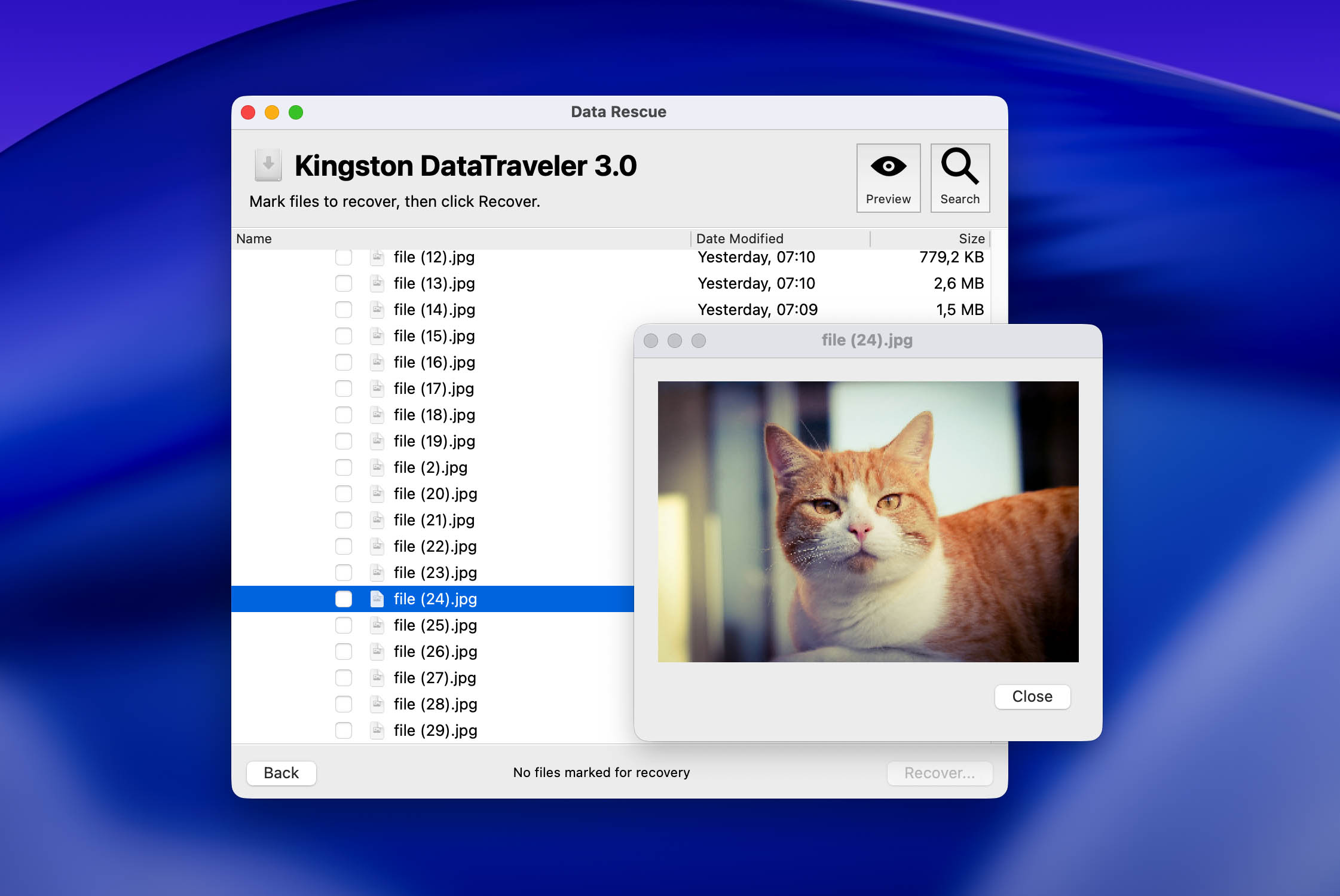
Projetado com usuários comuns em mente, o Data Rescue 6 é outra ferramenta de recuperação alternativa relativamente completa.
Recursos
Assim como o Disk Drill para Mac, o Data Rescue permite que você recupere dados do disco rígido do seu Mac usando dois métodos de recuperação—Verificação Rápida e Verificação Profunda—e também possui uma interface gráfica simples que expõe todos os recursos de forma clara.
O Data Rescue 6 para Mac possui a capacidade de clonar seu disco rígido caso pareça que você esteja tendo problemas de hardware com ele. Você também pode selecionar de qual fonte gostaria de escanear os arquivos, seja ela interna ou disco rígido externo.
Processo de Recuperação de Dados
O processo de recuperação do Data Rescue começa com um assistente no aplicativo que permite selecionar uma ação para prosseguir (variando desde iniciar uma varredura até clonar seu disco), em seguida, solicita que você escolha o disco de destino. Um último aviso aparece antes que a varredura realmente comece, permitindo que você escolha entre uma Varredura Rápida ou Varredura Profunda (diferente de outras ferramentas, que executam todos os tipos de varredura simultaneamente). Isso é útil se você souber exatamente qual tipo de recuperação você precisa com base no seu cenário.
Depois que a varredura for concluída, você pode usar o recurso de pré-visualização para ver um arquivo antes de recuperá-lo. A experiência simplesmente não é tão moderna e fluida quanto a de outros aplicativos.
- Fácil de usar
- Interface agradável
- Compatibilidade com Time Machine
- Clonar um disco rígido
- Visualizar resultados de varreduras anteriores
- Notificações por e-mail
- Seleção da fonte de varredura
- A versão gratuita tem funcionalidade limitada
- Apenas funcionalidade básica de recuperação de dados
Preços
| Tipo de licença | Preço |
| Padrão | A partir de $19 |
| Profissional | $399,96 |
Como Testamos e Selecionamos
As ferramentas não podem garantir a recuperação, mas você pode maximizar suas chances
A recuperação de dados é um processo altamente complexo que pode ser afetado por diversos fatores. O software não consegue resolver sozinho todos os problemas de perda de dados, mas existem algumas práticas recomendadas que você pode utilizar para ajudar a aumentar a taxa de sucesso da recuperação.
Primeiro, certifique-se de não salvar ou baixar novos arquivos no dispositivo de armazenamento onde seus arquivos perdidos estavam salvos. Os dados desses novos arquivos podem sobrescrever os dados antigos, que são necessários para as ferramentas de recuperação durante a operação de restauração. Em segundo lugar, crie um backup de imagem ou clone do seu dispositivo de armazenamento para evitar uma perda adicional de dados caso algo dê errado durante a recuperação (por exemplo, desligamento repentino, falha do drive, etc.).
Por fim, não tente recuperar dados de um disco fisicamente danificado por conta própria – a recuperação de dados de um disco fisicamente danificado é um procedimento ainda mais complexo, que requer ferramentas especiais, instalações adequadas e conhecimento especializado. Envie-o para um serviço profissional de recuperação de dados!






